Trong quá trình học Tiếng Trung thì vấn đề mệt mỏi nhất có lẽ là viết chữ Hán, nhiều chữ Hán có tới trên 20 nét, vậy làm sao để chúng ta có thể tự học Tập viết chữ Hán một cách nhanh chóng và có hiệu quả đây. Hôm nay mình sẽ giới thiệu đến các bạn phần mềm giúp viết chữ hán Chinese Writing Master và hướng dẫn cài đặt và sử dụng phần mềm tập viết chữ hán này nhé.
Đang xem: Phần mềm tập viết tiếng trung
Trước tiên, bạn download Phần mềm Tập viết chữ Hán Chinese Writing Master
Phần mềm Tập viết chữ Hán Chinese Writing Master 4.0 sẽ chỉ cho bạn cách viết của tất cả các chữ Hán trong Tiếng Trung Phổ thông, từng nét từng nét một như có người cầm tay dạy bạn tập viết chữ Hán.
Đây cũng là công cụ hỗ trợ mình rất nhiều trong công việc giảng dạy Tiếng Trung. Hồi trước mình phải dùng tay viết chữ Hán lên bảng cho học sinh nhìn thấy từng nét một và thứ tự nét nào trước nét nào sau, và công việc lúc đó khá là mệt mỏi.
Từ khi có phần mềm hướng dẫn tự học Tập viết chữ Hán Chinese Writing Master, mình cảm thấy áp lực công việc giảng dạy được giảm đi rất là nhiều. Mình chỉ đơn giản là copy một chữ Hán bất kỳ vào ô trống cần nhập chữ của phần mềm là oke, lúc đó phần mềm sẽ hiện ra cách viết cụ thể và chi tiết từng nét một của chữ Hán đó.
Phần mềm Tập viết chữ Hán Chinese Writing Master rất tiện lợi cho các bạn học viên Tiếng Trung muốn tự học thêm chữ viết tại nhà, và cũng rất thuận tiện cho giáo viên dạy Tiếng Trung ở trên lớp.
Hướng dẫn cài đặt và sử dụng phần mềm tập viết chữ Hán Chinese Writing Master:
Cài đặt: Cách cài đặt phần mềm này khá đơn giản. Bạn download phần mềm về xong chỉ việc chạy file Chinese Writing Master 4.0 là xong.
Cách sử dụng:
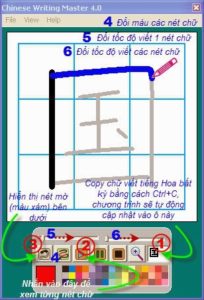
Phần mềm Tập viết chữ Hán Chinese Writing Master
Cũng khá đơn giản. Bạn chỉ việc copy chữ Hán cần viết và chữ Hán sẽ hiện ra trong bảng. Bạn copy chữ viết tiếng hoa bằng cách Ctrl + C. Chương trình sẽ tự động cập nhật vào ô như vị trí số 1 trong hình dưới.
Xem thêm: Hướng Dẫn Chơi Ryze Mid, Top Mùa 11 Qua Cách Chơi Ryze Solo Top
Mình sẽ giới thiệu các nút chức năng chính quan trọng nhất trong phần mềm này. Bạn chỉ cần hiểu được các nút này thì coi như đã sử dụng tốt công cụ này:
– Nút tam giác ở vị trí số 2: Bạn nhấn vào nút tam giác ở vị trí số 2 để xem từng nét chữ.
– Nút ở vị trí số 3: Cho bạn xem hiển thị nét mờ (màu xám)
– Nút số 4: Đổi màu các nét chữ
– Nút số 5: Thay đổi tốc độ viết 1 nét chữ
– Nút số 6: Đổi tốc độ viết các nét chứ
Ngoài ra, các bạn nên tham khảo thêm bài viết về cách cài đặt Font Tiếng Trung trong Win 10 theo link bên dưới.
Hướng dẫn cài đặt Font Tiếng Trung trên Win 10
Trong quá trình cài đặt và sử dụng nếu bạn gặp bất kỳ vấn đề gì cần hỗ trợ thì comment(bình luận) ở dưới nhé để mình hỗ trợ nhé.
Bài viết quan trọng về Học Tiếng Trung giao tiếp tại Hà Nội
Học Tiếng Trung online miễn phí
Bạn đang quá bận rộn với công việc ở cơ quan, công ty, về đến nhà là một mớ công việc nội trợ đang chờ đón bạn khiến bạn không thể thu xếp thời gian đến trung tâm học tiếng Trung.
Học tiếng Trung online qua Skype
Bạn đang ở quá xa trung tâm tiếng Trung nhưng lại rất muốn đi học tiếng Trung mà không thể nên đành ngậm ngùi tiếc nuối.
Bạn hãy yên tâm, chúng tôi đã có giải pháp dành riêng cho bạn, đó chính là khóa học tiếng Trung online bằng phần mềm Skype – phần mềm chat voice cực kỳ nổi tiếng bởi chất lượng đường truyền âm thanh cực kỳ trong suốt và mượt mà. Ngoài ra, đây là hình thức học tiếng Trung online cùng giáo viên cực kỳ tiện lợi mà chất lượng buổi học tiếng Trung không khác gì ở trên lớp.
Xem thêm: Cách Làm Trò Chơi Vòng Quay Kỳ Diệu Ý Tưởng, Làm Vòng Quay May Mắn
Chỉ cần bạn được kết nối Internet là hoàn toàn có thể học tiếng Trung online cùng giáo viên ở bất cứ đâu và bất cứ lúc nào.










